
A legtöbb tömörített telepítőkép létrehozása a Windows 7 összes kiadásával
Írta: Vladimir! A Windows 7 WIM-képe az install.wim fájl, amely a telepítés ISO-képének része, amely lényegében a disztribúció alapja; rendszerfájlokat tárol a telepítéshez. A fájl súlya 30–40% -kal csökkenthető. Ehhez tömörítenie kell a Dism rendszer képkezelő eszközével a Windows 8.1 és 10 fedélzetén.- Fontos: a Dism verzió, amely a Windows 7 része, sajnos nem tudja, hogyan kell elvégezni az alábbiakban elvégzendő műveleteket. A 8.1 és a 10-es verzióban kell működnie.
Töltse le az eredeti Windows 7 terjesztést
Tiszta telepítésű „Seven” ISO-képet tölthet le legalább két módon: • A Windows ISO Downloader program segítségével; • A Tech Bench webhelyén. Az utolsóat választom. Meglátogatjuk a Tech Bench webhelyet a következő címen: https://tb.rg-adguard.net/public.php. Válasszuk ki a disztribúciós készletet, esetünkben 64 bites Windows 7 Ultimate (Maximum). Kattintson a "Letöltés".
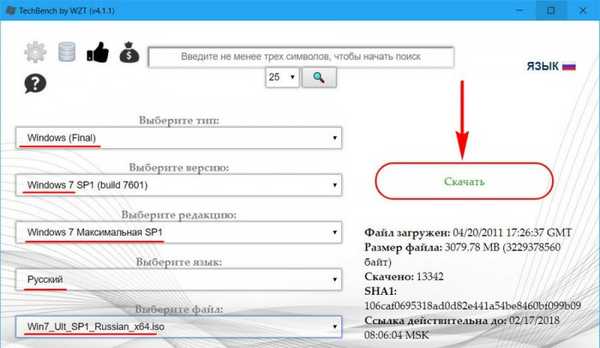
WIM-képek tömörítése
A letöltött ISO súlya 3 GB.

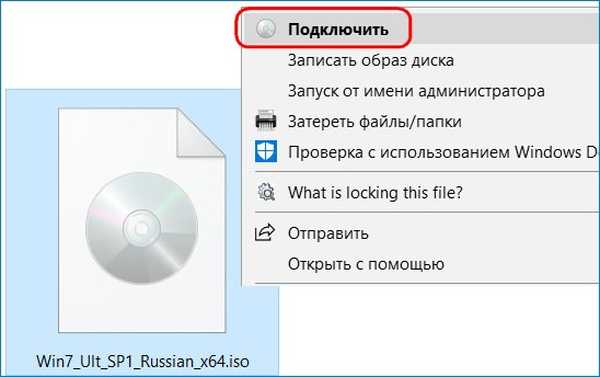
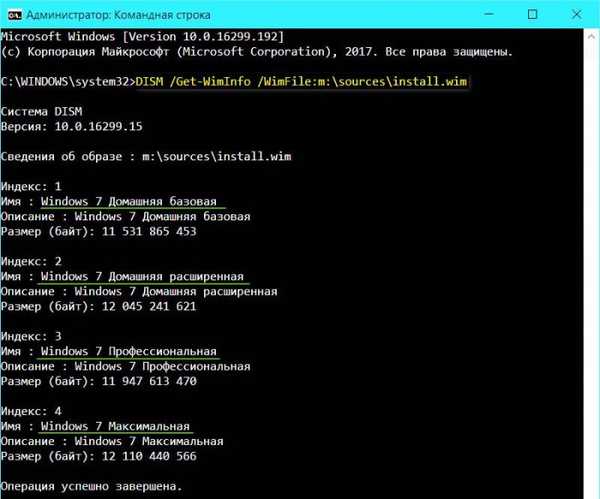
ezzel a paranccsal létrehozjuk az install.wim archív fájlt a gyökérkönyvtárban (D :), és másoljuk bele a Windows 7 Home Basic kiadást, a gyors tömörítést helyreállításra változtatjuk (lényegében az install.wim archívumunk az install.esd archívummá válik, részletek ebben a cikkben).
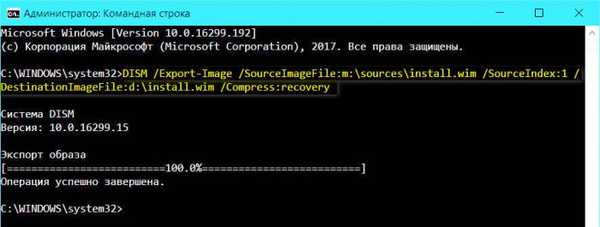
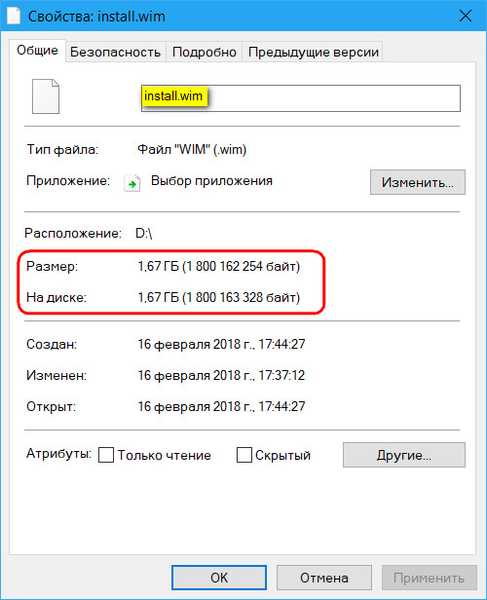
Adja hozzá a Windows 7 összes kiadását
Most a WIM képhez hozzá kell adnia a hét többi kiadását is. Ehhez egyenként írjuk be a parancssort a következő típus szerint: Dism / Export-Image /SourceImageFile:m:\sources\install.wim / SourceIndex: 2 /DestinationImageFile:d:\install.wim / Compress: recovery
Dism / Export-Image /SourceImageFile:m:\sources\install.wim / SourceIndex: 3 /DestinationImageFile:d:\install.wim / Compress: recovery
Dism / Export-Image /SourceImageFile:m:\sources\install.wim / SourceIndex: 4 /DestinationImageFile:d:\install.wim / Compress: Helyreállítás: Mint a cikk előző bekezdésében, a parancsban megváltoztatjuk: m - azon a meghajtó betűn, amely alatt látni fogja a felszerelt ISO-t "Seven" -vel, d - a meghajtó betűjele (vagy elérési útja), amelyet megadott a tömörített WIM-kép létrehozásához.
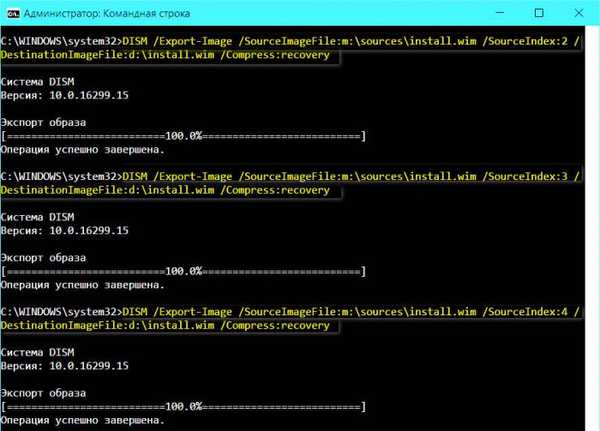
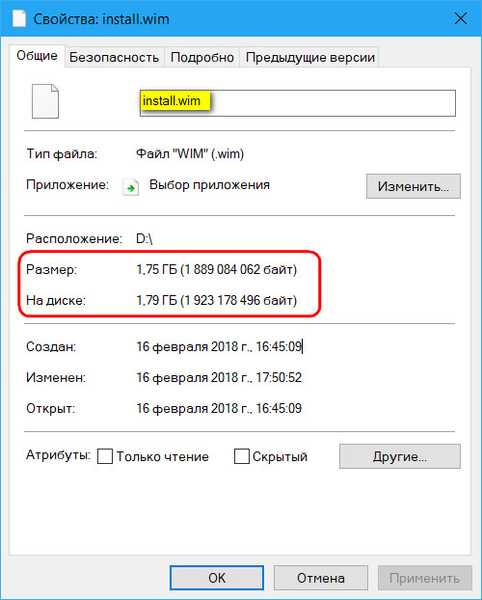
ISO csomagolás
A Windows 7 WIM képcsomagolásához a következőkre van szükség: • Telepítés ISO image 10; • UltraISO program. A Tens eloszlásnak nem kell relevánsnak lennie, csak a telepítési folyamat külső héjára van szükségünk. Tehát, ha van valahol az ISO, ahol a "Top Ten" nem az első frissesség, akkor ez teljesen alkalmas további célokra. Ha a számítógép lemezén nincs semmi, töltse le a Windows 10-et vagy a fent leírtakkal (a cikk első bekezdésében), vagy a hivatalos Microsoft webhelyről. Indítsa el az UltraISO alkalmazást. Kattintson a "File - Open" menüre, nyissa meg az ISO-fájlt a Windows 10 rendszerben.
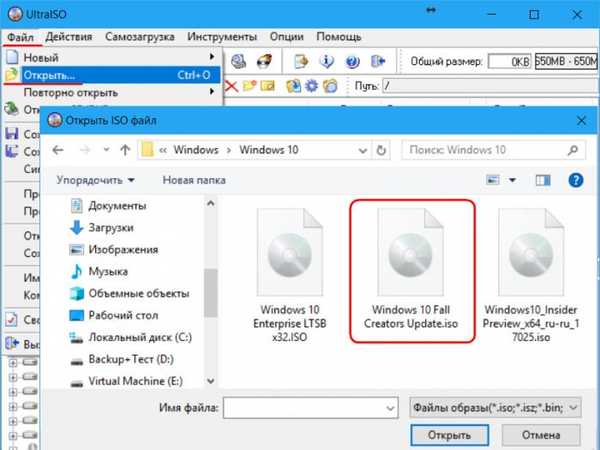
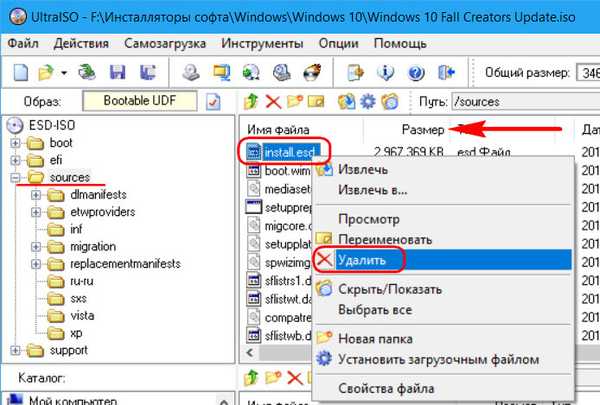
- Megjegyzés: barátok, ne félj eltávolítani az install.esd fájlt, ha a Windows 10 megfelelő disztribúcióján dolgozik. Nem készíthet másolatot belőle. Mindez csak az új ISO tervezete, a tervezett műveletekkel együtt. Ennek eredményeként az eredeti tízes eloszlás sértetlen marad.
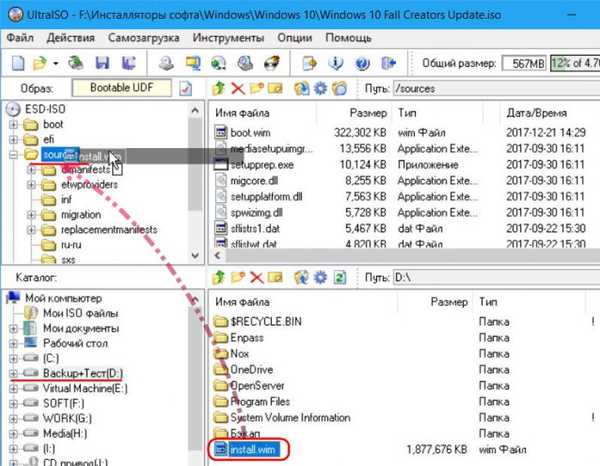
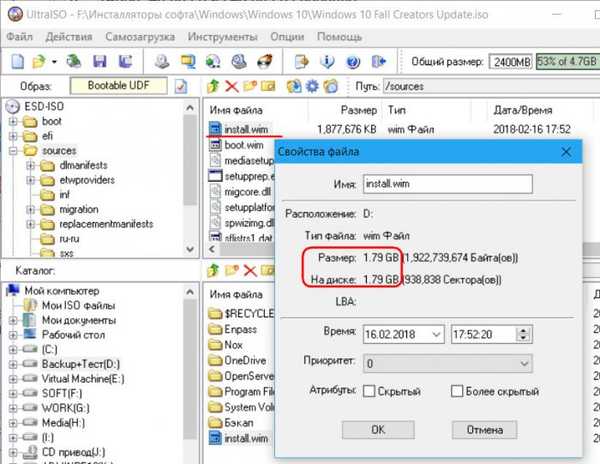
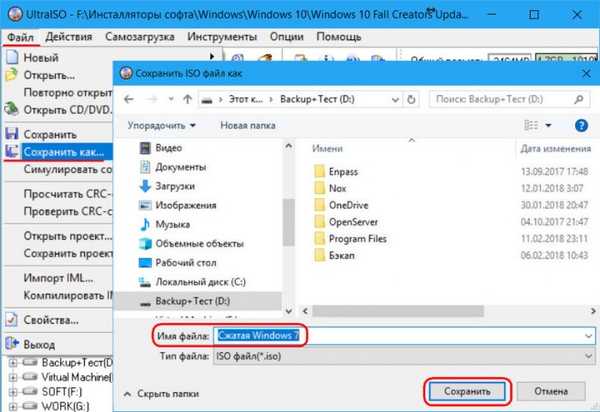


ISO ellenőrzés
Ellenőrizze a virtuális gépen elvégzett munka eredményét. Összekapcsoljuk az általunk létrehozott ISO-képet, és tőle indítjuk a vendég operációs rendszer telepítését. Üdvözöljük a felület sötétkék árnyalatú telepítési folyamata, amilyen lenne, ha a Windows 8.1 és 10 tiszta disztribúcióiról telepítjük..

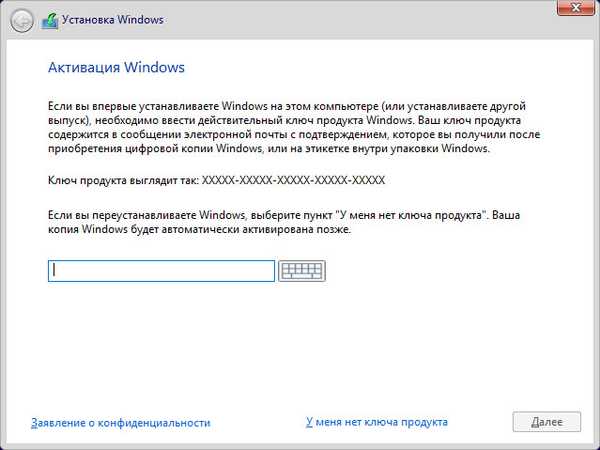
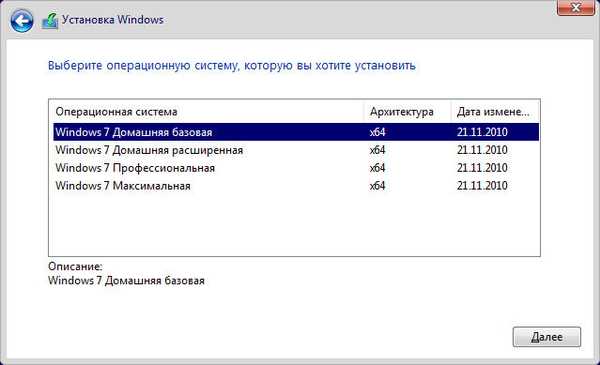
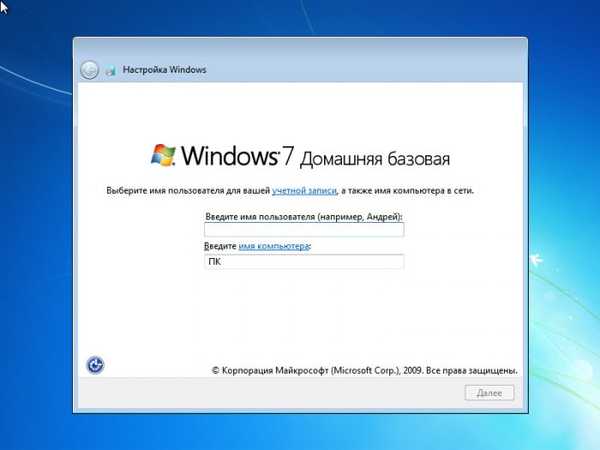
Cikkcímkék: A Windows Windows 7 Dism saját összeszerelése











